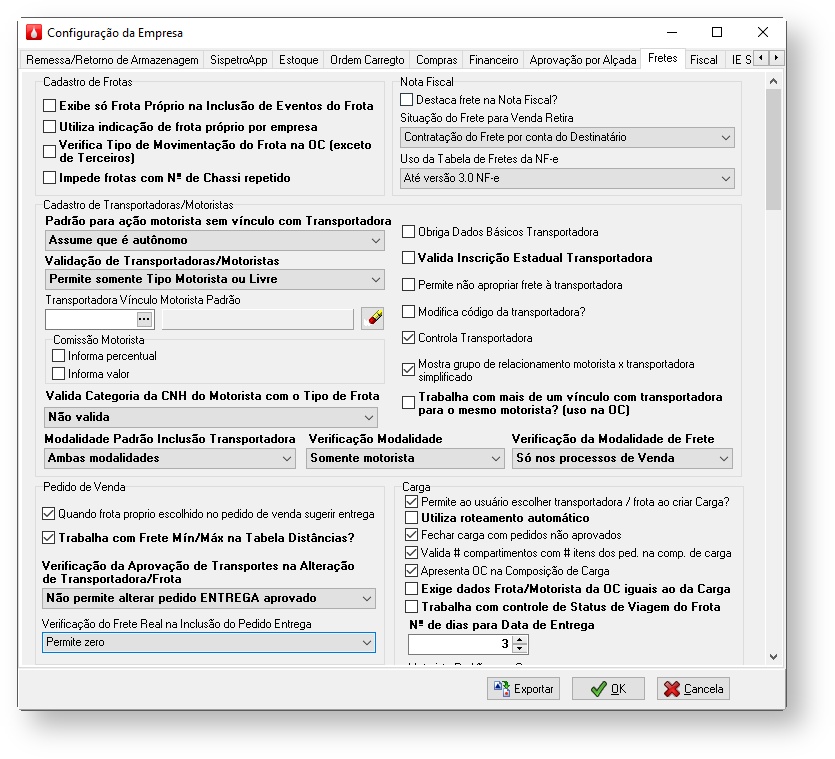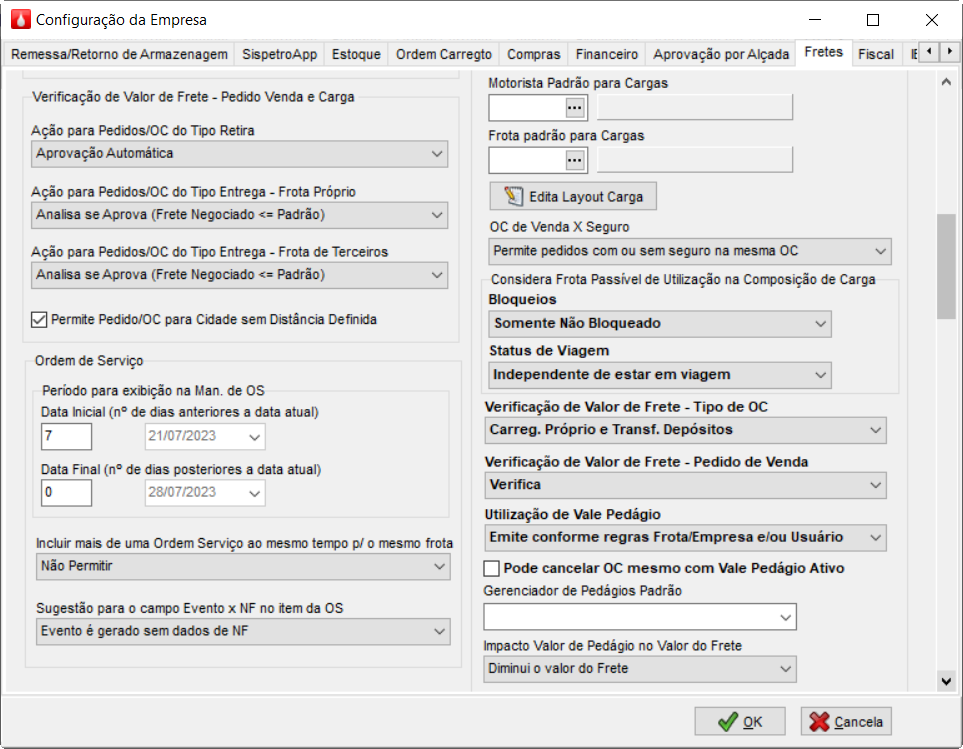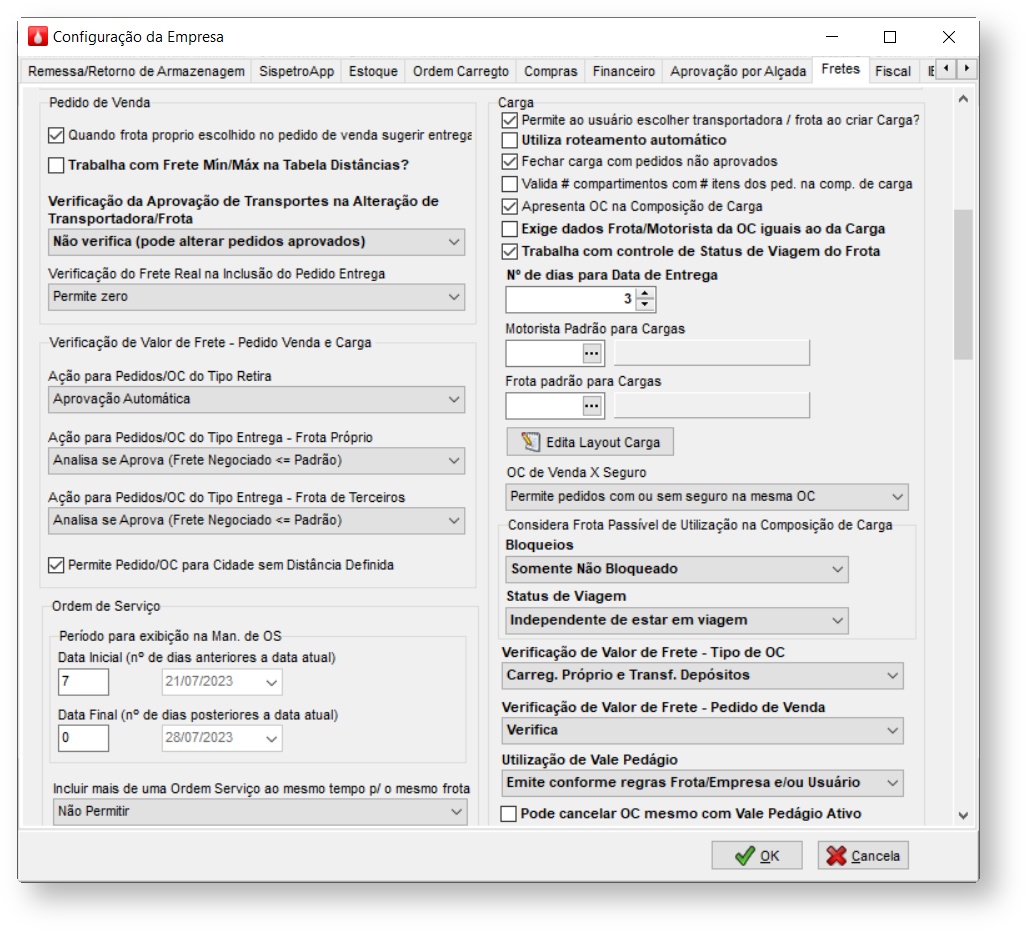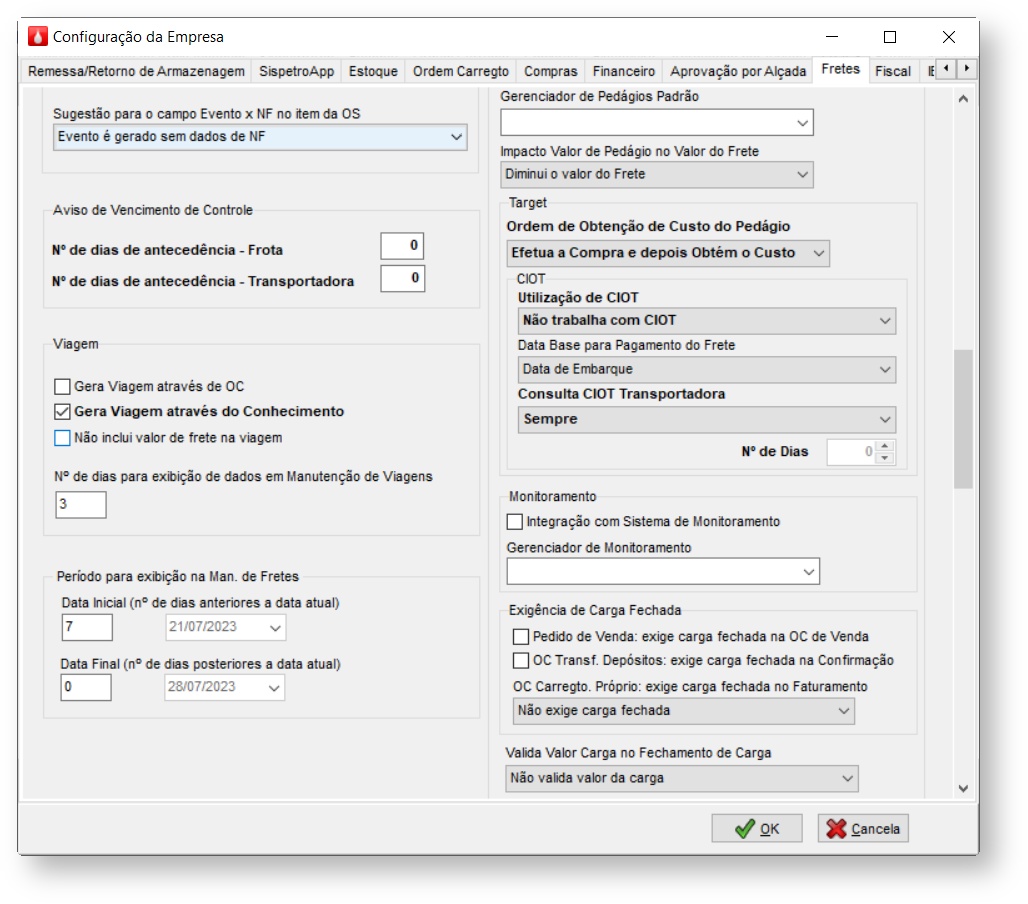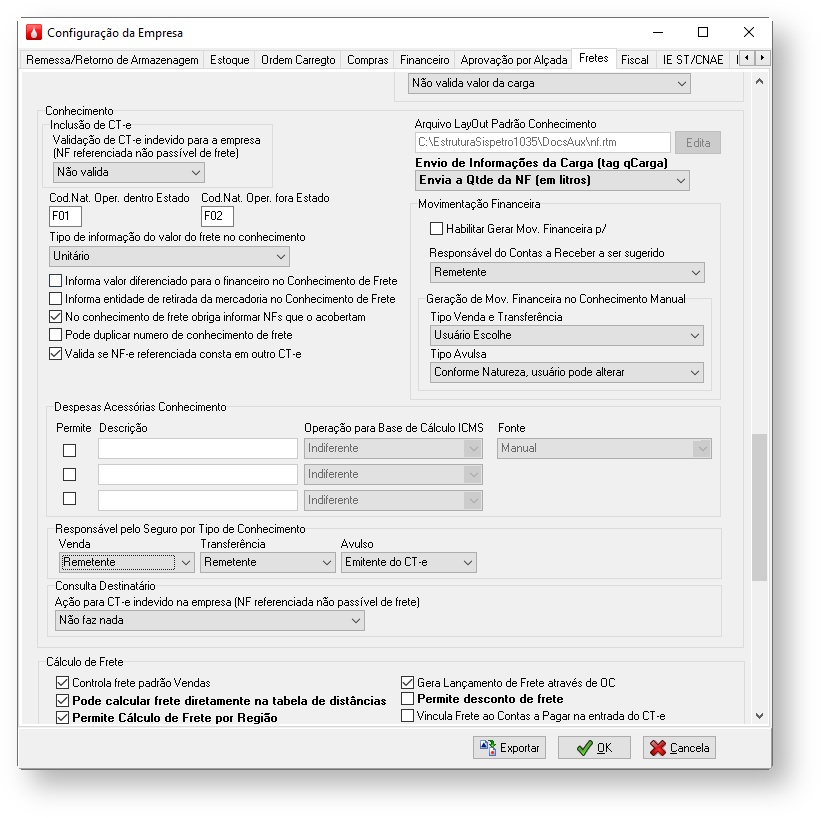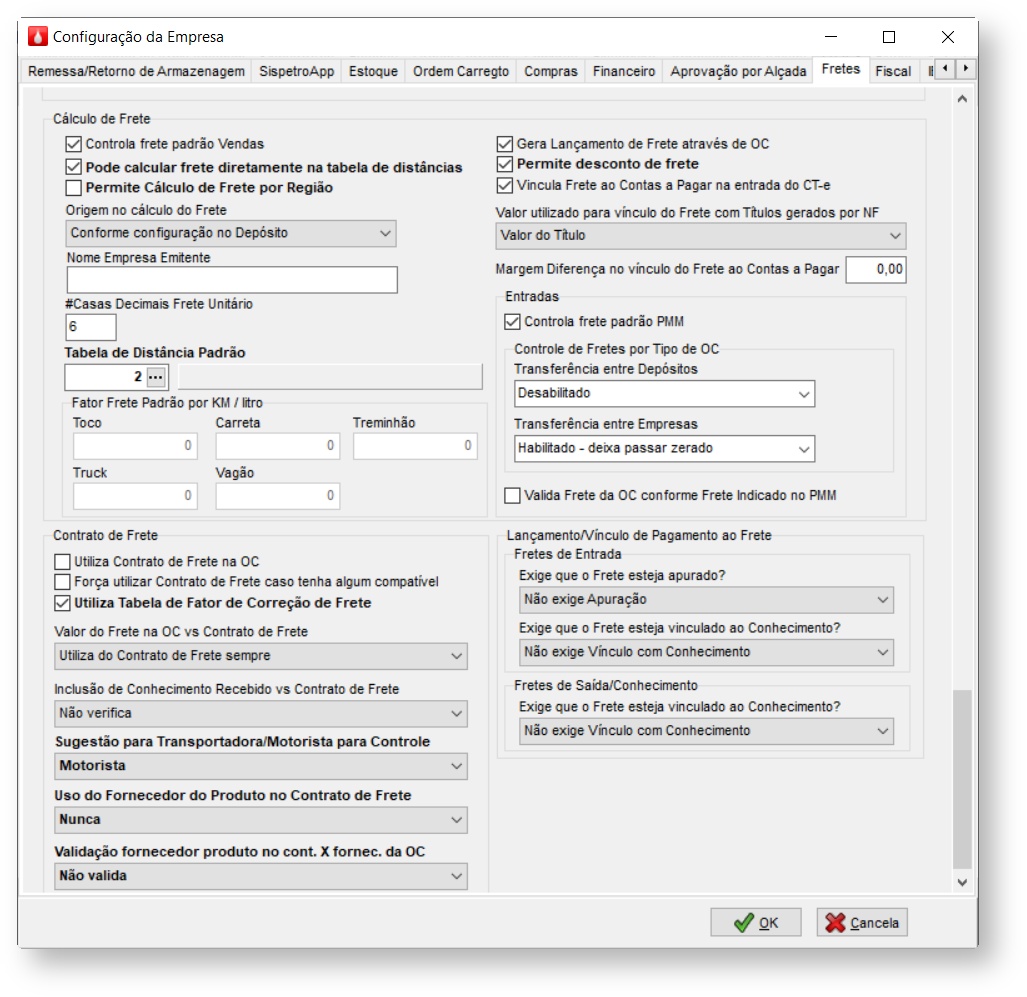Painel Fretes
O acesso a essa tela se dá através de Ferramentas / Sistemas / Fretes.
Quadro Cadastro de Frotas
- Exibe só Frota Próprio na Inclusão de Eventos do Frota: utilizado na tela de inclusão de eventos do frota (Inclusão de eventos relacionados ao Frota - sem vínculo e Inclusão de eventos relacionados ao Frota - com vínculo). Caso a empresa deseje incluir eventos de frota, apenas para os frotas próprios é uma alternativa para evitar erros. Com ele marcado só será possível pesquisar e incluir frotas marcados como próprio. Para mais informações, ver Configurando Frotas próprios e não próprios.
- Utiliza indicação de frota próprio por empresa: utilizado para indicar se o frota é próprio ou não. Para mais informações, ver Configurando Frotas próprios e não próprios.
- Verifica Tipo de Movimentação do Frota na OC (exceto de Terceiros): faz a verificação se o Tipo de Movimentação do Frota informado está conforme o cadastro, exceto OC de Terceiros (tanto Carregamento como Descarga)
- Todas: permitir incluir a OC
- Transferências: só permitir se a OC não for de Venda
Vendas Entrega (CIF) ou Vendas Retira (FOB): só permitir se a OC for de Venda e o campo Retira/Entrega for compatível
- Impede frotas com Nº de Chassi repetido: se marcada, impede a inclusão ou alteração de um frota cujo número de chassi esteja repetido, inclusive se não estiver preenchido (brancos)
Quadro Nota Fiscal
- Destaca Frete na Nota Fiscal ?: se marcada, ao incluir uma nota fiscal o campo Destaca Frete no Rodapé da Nota Fiscal ficará selecionado.
- Situação do Frete para Venda Retira: para os casos de frete retira, permite que seja definido se a contratação do frete é por conta do destinatário ou se o transporte próprio é por conta do destinatário. Parâmetro exigido para versão 4.0 da nota fiscal eletrônica
- Contratação do Frete por conta do Destinatário: considera sempre como frete por contas de terceiros quando a venda é do tipo retira, informando a situação de frete 2 - Por conta do Destinatário.
- Transporte Próprio por conta do Destinatário: considera sempre como frete Próprio quando a venda é do tipo retira, informando a situação de frete 5 - Transp. Próprio Destinatário.
- Uso da Tabela de Fretes NF-e: permite que seja definida a versão da Nota Fiscal Eletrônica a ser utilizada. Esta opção se faz necessária por conta das mudanças em relação a necessidade de envio de informações da contratação do frete no xml
Quadro Cadastro de Transportadoras/Motoristas
- Padrão para ação motorista sem vínculo com Transportadora: utilizado na inclusão de um novo motorista ou transportadora. É possível controlar as transportadoras/motoristas por seu vínculo. Ou seja, caso um motorista não tenha vínculo com transportadora o usuário poderá bloqueá-lo e assim só será possível utilizar registros que tenham vínculo. Porém não se torna obrigatório, caso deseje que qualquer registro, mesmo sem vínculo, possa ser utilizado, basta configurá-lo para assumir que é autônomo
- Assume que é autônomo: caso seja configurado desta forma, ao incluir um novo motorista/transportadora o perfil Ação Motorista sem vínculo c/ Transportadora na Tabela Transportadoras / Motoristas será preenchido para assumir que é autônomo, ou seja, não bloqueará registros que não tenham vínculos
- Bloqueia ação: caso seja configurado para bloquear ação, ao incluir um novo motorista/transportadora o perfil Ação Motorista sem vínculo c/ Transportadora na Tabela Transportadoras / Motoristas será preenchido para bloquear registros que não tenham vínculo, assim nenhum usuário poderá utilizar motoristas que não tenham vínculos com transportadoras e vice- versa
- Validação Transportadoras/Motoristas
- Qualquer Tipo: não há validação entre motorista e transportadora
- Permite somente Tipo Motorista ou Livre: com este perfil, o SisPetro trabalhará selecionando o motorista e não mais a transportadora, nas telas de Painel Dados Gerais, Tabela Transportadoras / Motoristas, Armazenadora - Remessa de Armazenagem, Mudar Transportadora e Frota da OC e da NF, Preenchimento de Dados na Nota Fiscal, Inclusão de Ordem de Carregamento, Manutenção de Ordem de Carregamento, Composição de carga, Controle de Carga, Fechamento de Carga, Consulta Pedidos aprovados para Faturamento, Aprovação do Pedido de Venda. Para mais informações, ver Tabela Transportadoras / Motoristas
- Transportadora Vínculo Motorista Padrão: caso esteja selecionada, na inclusão de um motorista a transportadora será automaticamente vinculada.
- Comissão Motorista: caso tenha um acordo e o motorista cumpra determinadas condições de números de viagens
- Informa Percentual
- Informa Valor
- Valida Categoria da CNH do Motorista com o Tipo de Frota. Para mais informações, ver Tabela Transportadoras / Motoristas
- Não valida: não realiza a validação.
- Valida Somente para os Motoristas que tiverem categoria definida: valida somente os motoristas que tiverem uma categoria definida.
- Valida para todos: valida todos os motoristas, impedindo a inclusão da ordem de carregamento caso o frota definido não esteja de acordo com a categoria da CNH.
- Obriga Dados Básicos Transportadora: utilizado na inclusão de um novo motorista ou transportadora, ou na edição de um já existente. Ao ativar esse perfil será validado se os dados básicos do cadastro foram preenchidos
- Motorista: quando o cadastro estiver com Tipo de pessoa igual a Física serão validados os campos referentes a Razão Social, IE/RG e Telefone.
- Transportadora: quando o cadastro estiver com o Tipo de pessoa igual a Jurídica serão validados os campos referentes a Razão Social, IE/RG, Telefone, Endereço, Numero, Bairro, Cidade e CEP
- Valida Inscrição Estadual Transportadora: valida o conteúdo digitado no campo Inscrição Estadual / RG do cadastro de Transportadora/ Motorista.
- Permite não apropriar frete à transportadora: permite a empresa em questão, ao emitir o Conhecimento do Frete, só gere Frete caso a transportadora e/ou o motorista não sejam próprios.
- Nota: este perfil é aplicado somente a empresas transportadoras. Não se aplica a distribuidoras.
- Modifica Código Transportadora: permite modificar/informar o código de uma transportadora/motorista. O código passa a ser de responsabilidade do usuário, deixando de ser automático. Apresenta sempre o último código cadastrado, devendo o usuário alterar.
- Controla Transportadora
- Mostra grupo de relacionamento motorista x transportadora de forma simplificado: em desuso
- Trabalha com mais de um vínculo com transportadora para o mesmo motorista ? (Uso na OC): permite que um motorista tenha mais que uma transportadora por empresa. E na OC pode escolher qual transportadora usar.
- Modalidade Padrão Inclusão Transportadora: permite definir, para o SisPetro (todas as empresas), qual a Modalidade padrão para as Transportadoras. Sendo assim, sempre que uma nova transportadora/motorista for cadastrada, a informação de Modalidade será conforme este perfil.
- Ambas modalidades
- Somente Entrega
- Somente Retira
- Verificação Modalidade: a verificação da modalidade de frete permitido para a transportadora que está vinculada à transportadora informada no pedido de venda (ou OC ou Nota Fiscal oriunda de venda) deve ser configurada através deste perfil
- Somente Motorista
- Transportadora Vinculada
- Verificação da Modalidade de Frete: faz a verificação em processos de vendas ou em todos os processos necessários
- Só nos processos de Venda
- Em todos os procedimentos necessários
Quadro Pedido de Venda
- Quando frota próprio escolhido no pedido de venda sugerir entrega: caso marcada, no pedido de venda será sugerido o frete como entrega, se o frota for próprio
- Trabalha com Frete Mínimo e Máximo na Tabela Distância: permite que a empresa trabalhe com Frete mínimo e máximo. Após habilitar e caso o usuário tenha as devidas permissões, será possível incluir valores mínimo e máximo na tabela Distância. Para mais informações, ver Como trabalhar com Frete Mínimo e Máximo
- Verificação da Aprovação de Transportes na Alteração de Transportadora/Frota: define a regra para a alteração de transportadora/Frota através da tela de Mudança de transportadora no Pedido de Venda
- Não verifica (pode alterar pedidos aprovados): selecionando essa opção o usuário pode alterar a transportadora/frota de pedidos aprovados e não aprovados.
- Não permite alterar pedidos aprovados em Transportes: selecionando essa opção não será permitido alterar a transportadora/frota caso o pedido se encontre como Aprovado.
- Não permite alterar pedido ENTREGA aprovado: selecionando essa opção não será permitido alterar a transportadora/frota caso o pedido se encontre como Aprovado do tipo Entrega.
- Verificação do Frete Real na Inclusão do Pedido Entrega: define como será realizada a verificação do Frete na inclusão do Pedido de Venda do tipo entrega.
- Permite zero: selecionando essa opção não será realizada nenhuma validação do frete na inclusão do frete.
- Exige valor maior que Zero: selecionando essa opção não será permitido utilizar um frete com valor zerado
- Exige valor entre Frete mínimo e Máximo (ou Maior que 0): selecionando essa opção realizará a verificação do valor mínimo e máximo do frete ao realizar a inclusão de itens no pedido de venda. Trabalha em conjunto com a perfil de sistema Trabalha com Frete mínimo e Máximo na Tabela Distância
Quadro Verificação de Valor Frete - Pedido Venda e Carga
- Ação para Pedidos/OC do Tipo Retira: define a aprovação de pedido para pedidos do tipo Retira
- Aprovação Manual: selecionando essa opção, o pedido vai para aprovação manual
- Aprovação Automática: selecionando essa opção, o pedido será aprovado automaticamente
- Ação para Pedidos/OC do Tipo Entrega - Frota Próprio: define a regra para análise de aprovação de transporte para pedidos do tipo Entrega que utilizarem o frota próprio.
- Analisa se Aprova (Frete Negociado >= Padrão): selecionando essa opção não serão aprovados os pedidos do tipo Entrega que o valor do frete seja menor que o valor do Frete Padrão. Caso o valor do Frete do pedido seja maior ou igual ao valor do Frete Padrão, o pedido será aprovado.
- Nunca Aprova (Aprovação Manual): selecionando essa opção o Pedido nunca será aprovado, e sempre irá para aprovação manual
- Analisa se Aprova (Frete Negociado <= Padrão): selecionando essa opção não serão aprovados os pedidos do tipo Entrega que o valor do frete seja maior que o valor do Frete Padrão. Caso o valor do Frete do pedido seja menor ou igual ao valor do Frete Padrão, o Pedido será aprovado.
- Ação para Pedidos/OC do Tipo Entrega - Frota de Terceiros: define a regra para análise de aprovação de transporte para pedidos do tipo Entrega que utilizarem o frota de terceiros.
- Analisa se Aprova (Frete Negociado >= Padrão): selecionando essa opção não serão aprovados os pedidos do tipo Entrega que o valor do frete seja menor que o valor do Frete Padrão. Caso o valor do Frete do pedido seja maior ou igual ao valor do Frete Padrão, o Pedido será aprovado.
- Nunca Aprova (Aprovação Manual): selecionando essa opção o Pedido nunca será aprovado, e sempre irá para aprovação manual
- Analisa se Aprova (Frete Negociado <= Padrão): selecionando essa opção não serão aprovados os pedidos do tipo Entrega que o valor do frete seja maior que o valor do Frete Padrão. Caso o valor do Frete do pedido seja menor ou igual ao valor do Frete Padrão, o Pedido será aprovado.
- Permite Pedido/OC para Cidade sem distância definida: caso utilize Tabela de Distâncias e se marcada, permite emitir pedido mesmo que a cidade esteja sem distância definida na tabela.
Quadro Ordem de Serviço
- Período para exibição na Man de OS: define o limite de datas para apresentação das OS na tela de manutenção
- Data Inicial (nº de dias anteriores à data atual): informe o número de dias desejado para data inicial para apresentar as OS na tela de manutenção
- Data Final (nº de dias posteriores à data atual): informe o número de dias desejado para data final para apresentar as OS na tela de manutenção
- Incluir mais de uma Ordem Serviço ao mesmo tempo p/ o mesmo frota: define se poderá incluir mais de uma OS para um Frota ao mesmo tempo
- Não Permitir
- Confirmar inclusão de mais de uma OS
- Incluir sem confirmar
- Sugestão para o campo Evento x NF no item da OS: define a opção padrão do campo na inclusão do Item da OS
- Evento é gerado sem dados de NF
- Evento exige somente NF para ser gerado
- Evento exige PMM/NF para ser gerado
Quadro Carga
- Permite ao usuário escolher transportadora / frota ao criar Carga: se marcada, o usuário poderá selecionar transportadora/frota
- Utiliza roteamento automático
- Fechar carga com pedidos não aprovados: permite fechar carga mesmo com pedidos não aprovados
- Valida # compartimentos com # itens dos ped. na comp. de carga
- Apresenta OC na Composição de Carga: se marcada, o usuário terá acesso a aba de Ordem Carregamento na composição de carga
- Exige dados Frota/Motorista da OC iguais ao da Carga: se marcada, o SisPetro só fechará carga onde os frotas/motoristas sejam iguais. Se desmarcada, ao fechar uma carga, o SisPetro altera o frota/motorista do item pertencente à carga
- Trabalha com controle de Status de Viagem do Frota
- Nº de dias para data de Entrega: número de dias posteriores à data atual para o SisPetro sugerir a data de entrega na inclusão da carga
- Motorista padrão para Cargas: define qual será o motorista padrão para realizar a composição de cargas
- Frota padrão para Cargas: define qual será o frota padrão para realizar a composição de cargas
- Edita Layout Carga: permite editar os layouts de carga
- ControleCarga.rtm (para cargas sem compartimento)
- ControleCargaCompart.rtm (para cargas compartimentadas)
- OC de Venda X Seguro
- Permite pedidos com ou sem seguro na mesma OC: se marcada, permite utilizar pedidos com e sem seguro na mesma ordem de carregamento
- Todos os pedidos com ou sem seguro na mesma OC: se marcada, não permite incluir pedidos com seguro e pedidos sem seguro na mesma ordem de carregamento. Só permitirá incluir na Ordem de carregamento todos os pedidos com seguro, ou todos os pedidos sem seguro
- Considera Frota Passível de Utilização na Composição de Carga: esse perfil possibilita um maior controle para utilização de um Frota na Carga.
- Bloqueios
- Independente de estar bloqueado: permite qualquer Frota independente de bloqueado ou não
- Somente não bloqueados: permite a utilização de apenas de Frota sem nenhum tipo de bloqueio
- Status de Viagem
- Independente de estar em viagem: permite a utilização de qualquer frota independente do status de Viagem
- Somente aqueles que não estão em viagem: permite a utilização de apenas de Frota com status Disponível para Viagem
- Bloqueios
- Verificação de Valor de Frete - Tipo de OC
- Não verifica: não verifica valor de frete.
- Só Transf. Entre Depósitos: verifica valor de frete em OC de transferência entre depósitos.
- Só Carregamento Próprio: verifica valor de frete em OC de carregamento próprio.
- Carreg. Próprio e Transf. Depósitos: verifica valor de frete em OC de carregamento próprio e transferência entre depósitos.
- Verificação de Valor de Frete - Pedido de Venda
- Não verifica: não verifica o valor de frete.
- Verifica: verifica o valor de frete.
- Utilização de Vale Pedágio: define como a empresa vai trabalhar com o vale pedágio
- Não emite vale-pedágio: selecionando esta opção, a empresa não trabalhará com vale pedágio
- Emite conforme regras Frota/Empresa: selecionando esta opção, a empresa trabalhará com vale pedágio utilizando as configurações conforme Frota/Empresa sem permissão para alterar na inclusão ou no fechamento de carga.
- Emite conforme regras Frota/Empresa e/ou Usuário: selecionando esta opção, a empresa trabalhará com vale pedágio utilizando as configurações conforme Frota/Empresa com permissão para alterar na inclusão e no fechamento de carga
- Pode cancelar OC mesmo com Vale Pedágio ativo: permite realizar o cancelamento de OC mesmo estando vinculado a um vale pedágio ativo. Será necessário ter as devidas permissões de usuário também para poder realizar o cancelamento. Para mais informações, ver Painel Fretes (Usuários)
- Gerenciador de Pedágios Padrão: permite que seja definido qual o Gerenciador de Pedágios padrão. Se selecionado indevidamente, use a tecla Backspace para limpar o campo.
- Impacto Valor de Pedágio no Valor do Frete
- Diminui o valor do frete: se tiver valor de pedágio, o SisPetro já salva o valor do frete real líquido sem o valor do pedágio
- Não altera o valor do frete: se tiver valor de pedágio, o SisPetro salva o valor do frete real líquido com o valor do pedágio
- Target
- Ordem de Obtenção de Custo do Pedágio: define a ordem de obter o custo do pedágio, se antes ou depois da compra
- Efetua a Compra e Depois Obtém o Custo
- Obtém o Custo e Depois Efetua a Compra
- Ordem de Obtenção de Custo do Pedágio: define a ordem de obter o custo do pedágio, se antes ou depois da compra
- CIOT: o SisPetro possui a emissão de carga com CIOT (Código Identificador da Operação de Transportes). Define se a empresa trabalha ou não com CIOT e qual a data base para pagamento do Frete
- Utilização de CIOT
Trabalha com CIOT: selecionando esta opção, permite a Empresa trabalhar ou não com CIOT na composição de carga
Não trabalha com CIOT: selecionando esta opção, não será possível trabalhar com CIOT
- Data Base para Pagamento do Frete
- Data de Embarque: selecionando esta opção, o SisPetro usará como data base para pagamento do Frete a data de Embarque
- Data de Entrega: selecionando esta opção, o SisPetro usará como data base para pagamento do Frete a data de Entrega
- Para o SisPetro usar como data base a data informada em um dos perfis de Sistema acima, o Fornecedor vinculado à transportadora deve selecionar no campo Data base Para Pagamentos opção Respeita Perfil de Empresa. Caso contrário, a data base irá de acordo com o que foi configurado no Fornecedor
- Consulta CIOT Transportadora: o SisPetro possui a Consulta Situação do Transportador antes do envio do CIOT na Composição de carga. A consulta verificará se a transportadora é dispensada ou não do CIOT. Caso seja dispensada, o processo do CIOT não será executado, realizando apenas o processo de compra do Vale Pedágio. As informações da consulta serão gravada na Tabela Transportadoras / Motoristas
- Sempre: selecionando esta opção o sistema sempre executará a consulta da Transportadora antes do envio do CIOT
- Nunca: selecionando esta opção o sistema não efetuará a consulta da Transportadora
- A Cada N Dias: selecionando esta opção a consulta será executada obedecendo o número de dias informado no campo Nº de Dias
- Nº de Dias: informar o número de dias para consulta da transportadora
Quadro Monitoramento: temos a Integração Monitoramento de Carga para que sejam enviados os dados de agendamento, cancelamento e Status de Viagem, permitindo o monitoramento da Frota
- Integração com Sistema de Monitoramento: se marcada, permitirá monitorar as viagens de um frota
- Gerenciador de Monitoramento: com duas opções:
- ANGELLIRA
- ENGERISCO
Para mais informações, ver Monitoramento de Viagem
Quadro Exigência de carga fechada
A validação de fechamento de carga, exigirá que o processo tenha ou não a obrigatoriedade de composição e fechamento da carga.
Pedido de Venda: a exigência da carga fechada ocorre na Inclusão da OC de venda
OC Transf. Entre Depósitos: a exigência da carga fechada ocorre na tela de Confirmação de OC
OC Carregamento Próprio: a exigência será no Faturamento e o novo perfil terá as seguintes opções:
- Não exige carga fechada
- Avisa se não tiver carga fechada
- Barra se não tiver carga fechada
- Valida Valor de Carga no Fechamento de Carga
- Não valida o valor da carga (padrão)
- Valida o valor da carga conforme o valor máximo Transportadora: faz validação no fechamento de carga conforme valor determinado no campo Valor Máximo Permitido para Carga, no cadastro de Transportadoras/Motoristas.
Quadro Aviso de Vencimento de Controle
- Permite configurar o SisPetro um número de dias de antecedência para avisar na Ordem de Carregamento se um determinado documento do frota ou da transportadora está para vencer. É preciso configurar um número de dias para Frota e um número de dias para Transportadora. Lembrando que 0 (zero) é o valor padrão e caso não seja alterado não será exibido nenhum aviso.
- Nº de dias de antecedência - Frota
- Nº de dias de antecedência - Transportadora
Quadro Viagem
Gera Viagem através de OC: se marcada, a viagem será gerada na inclusão da OC
- Gera Viagem através do Conhecimento: se marcada, a viagem será gerada na inclusão de um conhecimento de frete
- Não inclui valor de frete na viagem: se marcada, não inclui valor de frete na viagem
- Nº de dias para exibição de dados em Manutenção de Viagens: informe o número de dias desejados (nº de dias anteriores à data atual) para exibir as viagens na tela de manutenção
Quadro Período para exibição na Man. de Fretes
- Data Inicial (nº de dias anteriores à data atual): informe o número de dias desejado para data inicial para apresentar os fretes na tela de manutenção
- Data Final (nº de dias posteriores à data atual): informe o número de dias desejado para data final para apresentar os fretes na tela de manutenção
Conhecimento
- Inclusão de CT-e
- Validação de CT-e indevido para a empresa (NF referenciada não passível de frete): conforme a opção selecionada abaixo, o Sispetro irá validar se o conhecimento de frete que esta sendo incluído é um conhecimento de frete valido.
- Não valida: esta opção é equivalente a perfil não habilitado para verificar se a nota em referencia é passível de frete.
- Valida e impede a inclusão: esta opção verifica se a nota fiscal em referencia é uma nota fiscal passível de frete, caso não seja, o Sispetro não ira permitir a sua inclusão.
- Validação de CT-e indevido para a empresa (NF referenciada não passível de frete): conforme a opção selecionada abaixo, o Sispetro irá validar se o conhecimento de frete que esta sendo incluído é um conhecimento de frete valido.
- Cod. Nat. Oper. Dentro Estado: informe um código de natureza operação padrão para emissão de CT-e para dentro do Estado
- Cod. Nat. Oper. fora Estado: informe um código de natureza operação padrão para emissão de CT-e para fora do Estado
- Tipo de informação do valor do frete no conhecimento: permite informar o valor do frete unitário ou total no Conhecimento de Frete
- Unitário: selecionando esta opção, deve informar o campo Valor Frete Unit. e será calculado o campo Valor Frete Total
- Total: selecionando esta opção, deve informar o campo Valor Frete Total e será calculado o campo Valor Frete Unit.
- Neste caso poderá ter problemas de arredondamento, mas o que vale é o campo Valor Frete Total, pois é este valor que é utilizado para gerar a Nota Fiscal que representa o conhecimento
- Informa valor diferenciado para o financeiro no Conhecimento de Frete: se marcada, permite informar um valor diferente do conhecimento.
- Informa entidade de retirada da mercadoria no Conhecimento de Frete: se marcada, deve indicar a empresa onde será retirada a mercadoria
- No conhecimento de frete obriga informar NF que o acobertam: em desuso
- Pode duplicar numero de conhecimento de frete: se marcada, permitirá duplicar número do conhecimento
- Valida se NF-e referenciada consta em outro CT-e: se desmarcado, permite informar uma NF-e já utilizada em outro CT-e. Recomenda-se sempre deixar marcado.
Perfil deve ser desmarcado esporadicamente, pois foi desenvolvido para casos bem específicos em que a Sefaz faz cancelamento extemporâneo do CT-e e necessita utilizar a NF-e em um novo CT-e
- Arquivo LayOut Padrão Conhecimento: em desuso
- Envio de Informações da Carga (tag qCarga): define como serão preenchidas as tags nUnid, tpMed e qCarga no XML do conhecimento.
Envia a Qtde da NF (em litros): selecionando esta opção, a tag qCarga será preenchida conforme quantidade da nota. As demais tags serão preenchidas conforme a tabela abaixo:
nUnid 04 tpMed LITRAGEM qCarga Qtde da NF Envia o Peso da NF (em KG): selecionando esta opção, a tag qCarga será preenchida conforme peso líquido da nota. As demais tags serão preenchidas conforme a tabela abaixo:
nUnid 01 tpMed PESO AFERIDO qCarga Peso Líquido da NF
- Movimentação Financeira
- Habilitar Gerar Mov. Financeira p/: se marcada, permite selecionar para quem deve ser gerado o título
- Responsável do contas a receber sugerido: define o padrão para a cobrança na emissão do conhecimento de transporte. Para mais informações, ver Emitindo um Conhecimento de Transporte CT-e
- Remetente
- Destinatário
- Consignatário
- Geração de Contas a Receber no Conhecimento Manual
- Tipo Venda e Transferência
- Usuário Escolhe
- Conforme Natureza, usuário pode alterar
- Conforme Natureza, usuário não pode alterar
- Tipo Avulsa
- Usuário Escolhe
- Conforme Natureza, usuário pode alterar
- Conforme Natureza, usuário não pode alterar
- Tipo Venda e Transferência
Para mais informações, ver Configurações Complementares
Um CT-e pode se referenciar a NF-e de 3 formas:
- Via NF já incluída no SisPetro (caso do CT-e de Venda ou Transferência)
- Via Botão de Seleção de XML, onde o usuário informa o XML da NF-e e obtemos as informações automaticamente a partir dele
- Manualmente, informando os dados na aba NF-e
Hoje só temos como obter o peso nas duas primeiras opções, pois não teremos o campo em tela e nem teremos interação do usuário.
- Despesas Acessórias Conhecimento: para mais informações, ver Despesas Acessórias
- Responsável pelo Seguro por Tipo de Conhecimento: para mais informações, ver Emitindo um Conhecimento de Transporte CT-e
- Venda
- Remetente
- Expedidor
- Recebedor
- Destinatário
- Emitente do CT-e
- Tomador de Serviço
- Transferência
- Remetente
- Expedidor
- Recebedor
- Destinatário
- Emitente do CT-e
- Tomador de Serviço
- Avulso
- Remetente
- Expedidor
- Recebedor
- Destinatário
- Emitente do CT-e
- Tomador de Serviço
- Venda
- Consulta Destinatário
- Ação para CT-e indevido na empresa (NF referenciada não passível de frete)
- Não faz nada: perfil desabilitado, não irá executar a manifestação em desacordo caso o CT-e seja indevido.
- Envia manifestação de Prestação de Serviço em Desacordo: com esta opção selecionado, o SisPetro processará automaticamente o manifesto em desacordo do CT-e emitido para a empresa. Este processo ocorrerá sempre na validação da inclusão do CT-e, onde, caso a nota fiscal referenciada não seja uma nota fiscal passivo de frete.
- Ação para CT-e indevido na empresa (NF referenciada não passível de frete)
Cálculo do Frete
- Controla frete padrão Vendas: permite trabalhar utilizando os valores de frete padrão informados no perfil Fator Frete Padrão por KM / Litro
- Pode calcular frete diretamente na tabela de distâncias: utiliza a Tabela de Distâncias para cálculo do frete
- Permite Cálculo de Frete por Região: permite trabalhar com frete por região. Para mais informações, ver Tabela de Distâncias
- Origem no cálculo do Frete: define a cidade de origem para calcular o frete
- Sempre pela cidade da Empresa
- Conforme configuração no Depósito
- #Casas Decimais Frete Unitário: informe o número de casas decimais para o valor do frete unitário, sendo o máximo de 6 casas decimais
- Tabela de Distância Padrão
É possível incluir mais de uma Tabela de Distância, porém o SisPetro precisa de uma tabela padrão para o cálculo do frete no Pedido de Movimentação de Material e Simulação do Cálculo do Frete. É neste campo que esta tabela deve ser informada. Para mais informações, ver Tabela de Distância por Transportadora
- Fator Frete Padrão por KM /Litro: é habilitado quando o perfil Pode calcular frete diretamente na tabela de distâncias está desmarcado. Neste caso, utilizará as informações cadastradas neste perfil
- Toco
- Carreta
- Treminhão
- Truck
- Vagão
- Gera Lançamento de Frete através de OC: permite informar o valor do frete unitário na inclusão de OC e será incluído valor do frete
- Permite Desconto de Frete: permite configurar para trabalhar com desconto de frete através do cadastro de Transportadora/ Motorista, painel Empresa Transportadora
Vincula Frete ao Contas a Pagar na entrada do CT-e: verifica as Notas Fiscais vinculadas a esse conhecimento (seja pelo usuário ou pela leitura do XML do CT-e) e vincula o Contas a Pagar do CT-e aos fretes gerados por essa Nota Fiscal. O cancelamento do vínculo continua sendo feito manualmente.
Este perfil terá efeito somente se no quadro Lançamento/Vínculo de Pagamento ao Frete, o perfil Exige que o frete esteja apurado? esteja selecionado Exige Apuração Antes do Pagamento.
- Valor utilizado para vínculo do Frete com Títulos gerados por NF
- Valor do Título: é utilizado o valor da nota fiscal
- Valor Bruto da NF (dos produtos): é utilizado o valor dos produtos. Essa opção utilizada para CT-e cujo serviço tem retenções (ISS, ISSQN entre outros) e o valor final fica menor que o valor original. Consequentemente o Contas a Pagar também fica menor e, no momento de realizar o vínculo para não dar erro de diferença de valor, o SisPetro compara o valor do produto ao invés do valor da Nota.
- Margem Diferença no vínculo do frete com Títulos gerados por nf: se informado, o SisPetro irá considerar esse valor (tanto para mais ou para menos) para realizar o vínculo do frete. Caso queira que não haja diferença de valor, além de informar 0 (zero) nesse campo, deve-se também marcar no perfil da natureza de operação Quadro Vínculo de Frete, Tipo de vínculo como Baixa do Contas a Pagar exige vínculo com Frete do mesmo valor. Para mais informações, ver Dados Gerais (Painel Geral)
- Nome Empresa Emitente
- Entradas
- Controla frete padrão PMM: se marcado, fará o controle de frete em PMM
- Controle de Fretes por Tipo de OC: se marcado, fará o controle de frete por tipo de OC
- Transferência entre Depósitos
- Desabilitado
- Habilitado - deixa passar zerado
- Habilitado - não deixa passar zerado
- Transferência entre Empresas (Carregamento e Descarga Própria)
- Desabilitado
- Habilitado - deixa passar zerado
- Habilitado - não deixa passar zerado
- Transferência entre Depósitos
- Valida Frete da OC conforme Frete Indicado no PMM: se marcado, fará a validação do valor do frete da OC com o valor do frete do PMM
Contrato de Frete
- Utiliza Contrato de Frete na OC: permite que o usuário possa utilizar contratos de frete na Ordem de carregamento
- Força utilizar Contrato de Frete caso tenha algum compatível: caso marcado, o usuário é obrigado a utilizar um contrato
- Utiliza Tabela de Fator de Correção de Frete: caso marcado, habilita o SisPetro utilizar fator de correção de frete, para Bitruck por exemplo. Para mais informações, ver Fator de correção de Frete
- Valor do Frete na OC vs Contrato de Frete: definição do valor do frete na OC
- Utiliza do Contrato de Frete sempre
- Sugere do Contrato de Frete e permite alterar conforme usuário
- Não utiliza
- Inclusão de Conhecimento Recebido vs Contrato de Frete
- Não verifica
- Avisa caso tenha NF referenciada com Contratos Diferentes
- Bloqueia caso tenha NF referenciada com Contratos Diferentes
- Sugestão para Transportadora/Motorista para Controle: permite indicar o padrão para inclusão do contrato de frete
- Motorista
- Transportadora
- Uso do Fornecedor do Produto no Contrato de Frete
- Nunca
- Depende do Usuário
- Sempre
- Validação fornecedor produto no cont. X fornec. da OC
- Não valida
- Avisa e permite continuar
- Bloqueia
Lançamento/Vínculo de Pagamento ao Frete
- Fretes de Entrada
- Exige que o frete esteja apurado?: para mais informações, ver Como Apurar Valores de Frete a Pagar
- Não exige Apuração: poderá ser gerado o Contas a Pagar mesmo se o frete não estiver apurado
- Exige Apuração antes de vincular o Pagamento: só poderá vincular o frete ao contas a pagar após apuração.
- Exige Apuração Antes do Pagamento: o título não poderá ser baixado se o frete não estiver apurado. Verificação é feita no momento da baixa.
- Exige que o frete esteja vinculado ao Conhecimento?
- Não exige vínculo com Conhecimento: poderá ser gerado o Contas a Pagar mesmo se o frete estiver sem vínculo com CT-e
- Exige vínculo com Conhecimento antes do pagamento: só poderá ser gerado o Contas a Pagar se o frete estiver vinculado ao CT-e
- Exige que o frete esteja apurado?: para mais informações, ver Como Apurar Valores de Frete a Pagar
- Fretes de Saída/Conhecimento
- Exige que o frete esteja vinculado ao Conhecimento?
- Não exige vínculo com Conhecimento: poderá ser gerado o Contas a Pagar mesmo se o frete estiver sem vínculo com CT-e
- Exige vínculo com Conhecimento antes do pagamento: só poderá ser gerado o Contas a Pagar se o frete estiver vinculado ao CT-e
- Exige que o frete esteja vinculado ao Conhecimento?
- Averbação
- Envio de CT-e para Averbação: para mais informações, ver Automatizar Averbação de CT-e e NF-e
- Nunca (padrão)
- Sempre
- Conforme indicado na Transportadora vinculada ao Motorista
- Gerenciadora de Averbação: escolher qual a gerenciadora que a empresa trabalha. Atualmente trabalhamos com a AT&M.
- Envio de CT-e para Averbação: para mais informações, ver Automatizar Averbação de CT-e e NF-e
Para mais informações, ver: